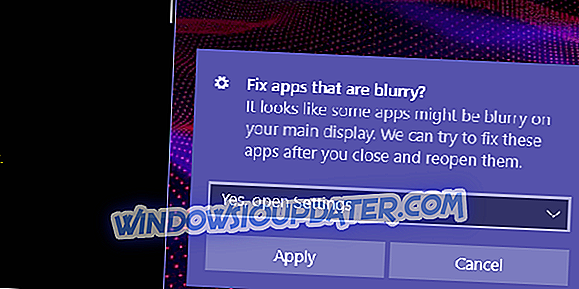Chyba 0xca00a000 je chyba systému Windows Update, která se vyskytuje u některých uživatelů. Stav úplné chybové zprávy: 2018-07 Kumulativní aktualizace pro systém Windows 10 verze 1803 pro systémy x 64 (kód aktualizace) - Chyba 0xca00a000.
V důsledku toho aktualizace nebyla nainstalována ve Win 10. Některé z níže uvedených řešení může opravit chybu 0xca00a000.
Zaškrtněte tyto opravy pro chybu 0xca00a000
1. Otevřete Poradce při potížích s aktualizací systému Windows
Nejprve zkuste problém vyřešit pomocí Poradce při potížích se službou Windows Update. Několik uživatelů uvedlo, že Poradce při potížích se službou Windows Update opravil chybový kód. Uživatelé mohou tento poradce při potížích otevřít následujícím způsobem.
- Stisknutím klávesy Windows + klávesová zkratka Q otevřete aplikaci Cortana.
- Do vyhledávacího pole zadejte 'Poradce při potížích'.
- Výběrem možnosti Poradce při potížích otevřete aplikaci Nastavení níže.

- Vyberte položku Windows Update a stiskněte tlačítko Spustit poradce při potížích .

- Poradce při potížích může poskytnout opravu chyby 0xca00a000. Pokud ano, vyberte možnost Použít tuto opravu .
- Po ukončení Poradce při potížích restartujte systém Windows.
2. Spusťte Kontrola systémových souborů
Chyby služby Windows Update mohou být způsobeny poškozenými systémovými soubory. Takže by mohlo stát za to spustit kontrolu systémových souborů Kontrola souborů. Postupujte podle níže uvedených pokynů.
- Do vyhledávacího pole Cortany zadejte 'Spustit' a otevřete Spustit.
- Zadejte 'cmd' do Run a stiskněte Ctrl + Shift + Enter.
- V okně výzvy zadejte 'DISM.exe / Online / Cleanup-image / Restorehealth' a stiskněte klávesu Return.
- Dále zadejte 'sfc / scannow' v Prompt a stiskněte Return. Potom může skenování SFC trvat asi půl hodiny.

- Příkazový řádek pak může říct, že služba Windows Resource Protection opravila soubory. Pokud WRP opravil soubory, restartujte stolní počítač nebo notebook.
3. Vyberte Instalační program pro automatické spouštění pro moduly Windows
Někteří uživatelé mají opravenou chybu 0xca00a000 výběrem Automaticky jako typ spuštění pro Instalační program systému Windows. Může se jednat o případ, kdy je Instalační program Windows Moduly zakázán. Takto mohou uživatelé změnit nastavení spouštění pro službu WMI.
- Otevřete příslušenství Run.
- Zadejte 'services.msc' v Run a klikněte na OK pro otevření okna ve snímku přímo pod.

- Poklepáním na Instalační program Windows Moduly otevřete okno níže.

- V rozevírací nabídce Typ spouštění vyberte možnost Automaticky .
- Klepněte na tlačítka Použít a OK .
- Alternativně mohou uživatelé změnit nastavení spouštění Windows Moduly pomocí příkazového řádku. Stiskněte klávesu Windows + klávesovou zkratku X a vyberte příkazový řádek (správce) .
- Poté zadejte 'SC config trustedinstaller start = auto' do výzvy a stiskněte Return.

4. Vyčistěte spouštěcí systém Windows
Dalším faktorem za chybou 0xca00a000 může být i konfliktní antivirový software třetích stran. Uživatelé mohou vyčistit spouštěcí systém Windows, aby se ujistili, že neexistuje žádný konfliktní antivirový software nebo jiné programy, které by mohly vyřešit chybu 0xca00a000. Při provádění čistého spuštění postupujte podle níže uvedených pokynů.
- V textovém poli Run's Open zadejte 'msconfig' a stisknutím klávesy Enter otevřete nástroj Konfigurace systému.

- Klepněte na přepínač Výběrové spuštění na kartě Obecné, pokud ještě není vybrán.
- Vyberte Načíst systémové služby a Použít původní nastavení konfigurace spouštění .
- Chcete-li programy odebrat ze spuštění, zrušte zaškrtnutí políčka Načíst položky spuštění .
- Otevřete kartu Služby uvedené níže.

- Vyberte možnost Skrýt všechny služby společnosti Microsoft a odeberte je ze seznamu.
- Chcete-li vypnout zbývající služby třetích stran, vyberte možnost Zakázat vše .
- Vyberte možnost Použít .
- Klepnutím na tlačítko OK ukončete konfiguraci systému.
- Vyberte možnost Restartovat v dialogovém okně, které se otevře restartování systému Windows.

- Poté se může nainstalovat požadovaná aktualizace. Uživatelé mohou obnovit konfiguraci spouštění orignal výběrem možnosti Načíst položky spuštění a Povolit vše na kartě Služby.
5. Vymažte složku distribuce softwaru
Chyba 0xca00a000 může být také kvůli poškozené součásti Windows Update v rámci složky Software Distribution. Vymazání složky Software Distribution proto tyto součásti resetuje a případně opraví chybu 0xca00a000. Takto mohou uživatelé vymazat složku Software Distribution.
- Před vymazáním složky Distribuce softwaru by uživatelé měli nejdříve zakázat služby aktualizace. Chcete-li tak učinit, stiskněte klávesovou zkratku Windows + X a vyberte Příkazový řádek (Admin) .
- Tyto příkazy zadejte do výzvy:
čisté stop bity
čistá zastávka wuauserv
net stop appidsvc
čistý stop cryptsvc
- Dalším stisknutím klávesy Windows + E klávesovou zkratku otevřete Průzkumník souborů.
- Zadejte 'C: WindowsSoftwareDistribution' do adresního řádku Průzkumníka a stiskněte klávesu Return.

- Stisknutím kláves Ctrl + A vyberte veškerý obsah ve složce.
- Klepněte na tlačítko Odstranit .
- Poté znovu otevřete příkazový řádek. Poté zadejte tyto příkazy do výzvy:
čisté startovací bity
net start wuauserv
net start appidsvc
net start cryptsvc
- V nabídce Start vyberte příkaz Restart .
6. Ručně aktualizujte systém Windows 10
Uživatelé mohou také instalovat aktualizace systému Windows ručně. Namísto spoléhání se na službu Windows Update mohou uživatelé získat požadovanou aktualizaci z katalogu Microsoft Update. Tato metoda nemusí být zcela oprava chyby 0xca00a000, ale uživatelé mohou stále instalovat požadovanou aktualizaci. Postupujte podle pokynů níže ručně aktualizovat Win 10.
- Otevřete katalog služby Microsoft Update v prohlížeči.
- Zadejte aktualizační kód, který se zobrazí v chybové zprávě ve vyhledávacím poli webu.
- Stisknutím tlačítka Hledat otevřete výsledky hledání níže.

- Poté vyberte, zda chcete stáhnout aktualizaci pro verzi Windows 10. Například budete muset stáhnout aktualizaci 1803 pro systém Windows 10 verze 1803.
- Pokud si nejste jisti, jakou aktualizaci stáhnout, zadejte do vyhledávacího pole aplikace Cortana „system“.
- Kliknutím na tlačítko O vašem počítači otevřete okno v níže uvedeném snímku, který obsahuje požadovanou verzi systému Windows 10 a podrobnosti o typu systému.

- Otevřete spustitelný stažený aktualizační soubor, abyste jej mohli nainstalovat.
To jsou některé z nejlepších řešení pro opravu chyby 0xca00a000 tak, aby Win 10 aktualizace podle očekávání. Poradce při potížích s aktualizací systému Windows Update na webu podpory systému Windows může také poskytnout některá řešení pro opravu chyby 0xca00a000.
SOUVISEJÍCÍ ČLÁNKY ZKONTROLOVAT:
- Opravte problémy s aktualizací systému Windows těmito dvěma nástroji
- Windows Update nefunguje v systému Windows 10 [Fix]
- Úplná oprava: Aktualizace systému Windows nemůže aktuálně kontrolovat aktualizace, protože je třeba nejprve restartovat počítač